この機能には、Business、Premium、Advanced、または Enterpriseメンバーシップが必要です。
Vimeoユーザーは、Google Analyticsを使用して、サイトに埋め込まれたVimeo Liveを除くすべてのVimeoプレーヤーのイベントを追跡できます。Google Analyticsは、Vimeoライブプレーヤーは利用できません。
Googleのタグマネージャーを使用してGoogle アナリティクスをインストールする手順については「Googleサポート:タグマネージャーを使用したユニバーサルアナリティクスの収集」を参照してください。トラッキングコードは、再生、インプレッション、お問い合わせフォーム、およびサイトに埋め込まれた動画の進行状況が 25%、50%、75%、または 100% に達したときに、Google アナリティクスのイベントをトリガーします。
詳細については、Google アナリティクスヘルプセンターとGoogle タグマネージャーヘルプセンターをご覧ください。
記事の内容:
Vimeoのトラッキングスクリプトをサイトに追加するには
- Vimeoアカウント設定の「マーケティング」タブに移動します。
- 「Google Analytics」の見出しの下にトラッキングコードをコピーします。
- Google Analyticsスクリプトの下にあるこのトラッキングコードを、あなたのウェブサイトのHTMLソースコードに表示されるすべての場所に貼り付けます。
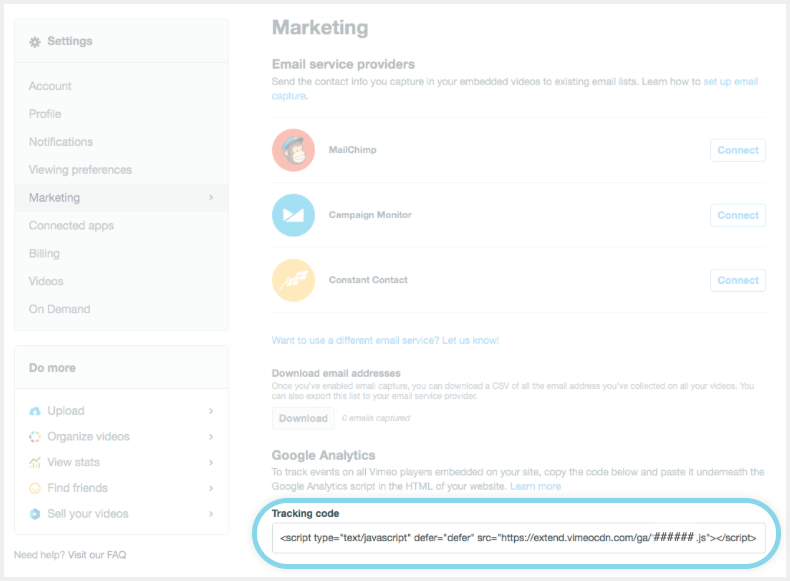
💡アドバイス:WebサイトのHTMLコードを変更できない場合は、Googleタグマネージャを使用してトラッキングコードをWebサイトに挿入することもできます。手順は次のとおりです:
- サイトのGoogleタグマネージャワークスペースに行きます。
- 次に、タグマネージャのメインのワークスペースメニューから「トリガー」に移動します。
- 「新規」をクリックします。
- ページビューでトリガータイプ「DOM ready」を選択し、それをすべてのイベントに設定します。
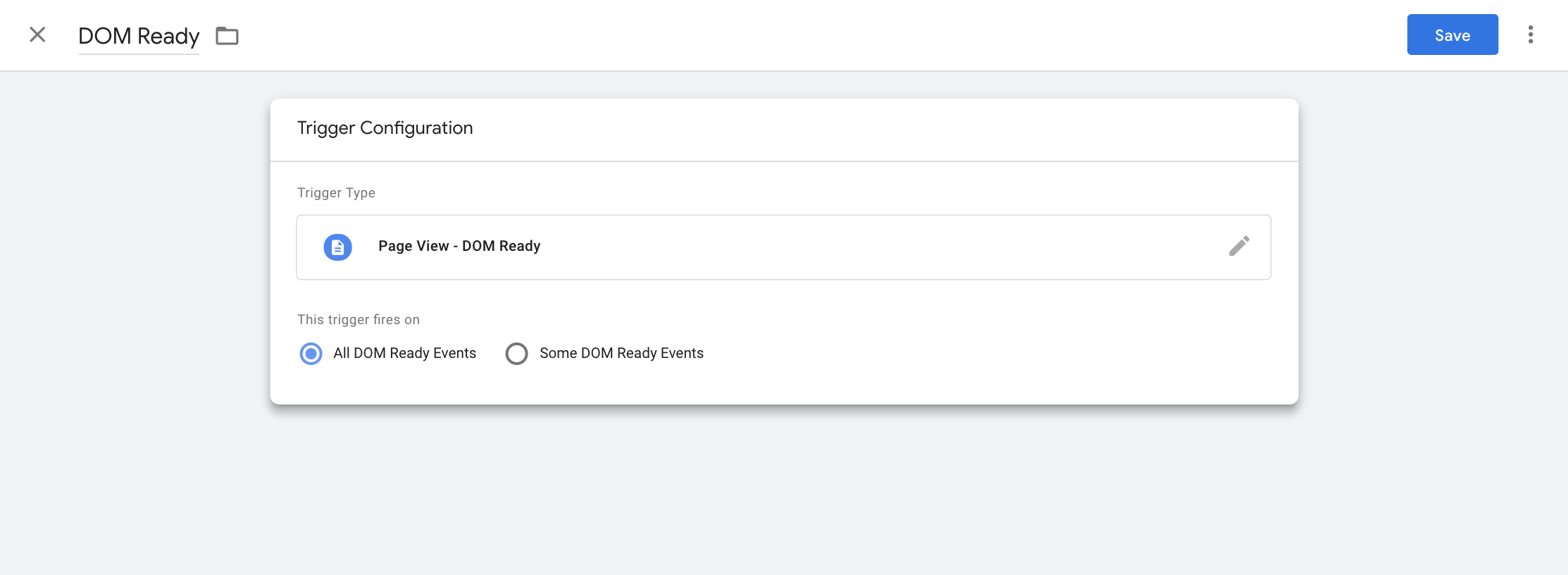
- 変更を保存します。
- タグマネージャのメインのワークスペースメニューから「タグ」をクリックします。
- 「新規」をクリックします。
- 「タグ設定」で「カスタムHTML」タグタイプを選択します
- HTMLボックスに独自のVimeoトラッキングコードを挿入してください
- 「トリガー」の下で、前のステップで作成した「DOM Ready」トリガーを選択します。
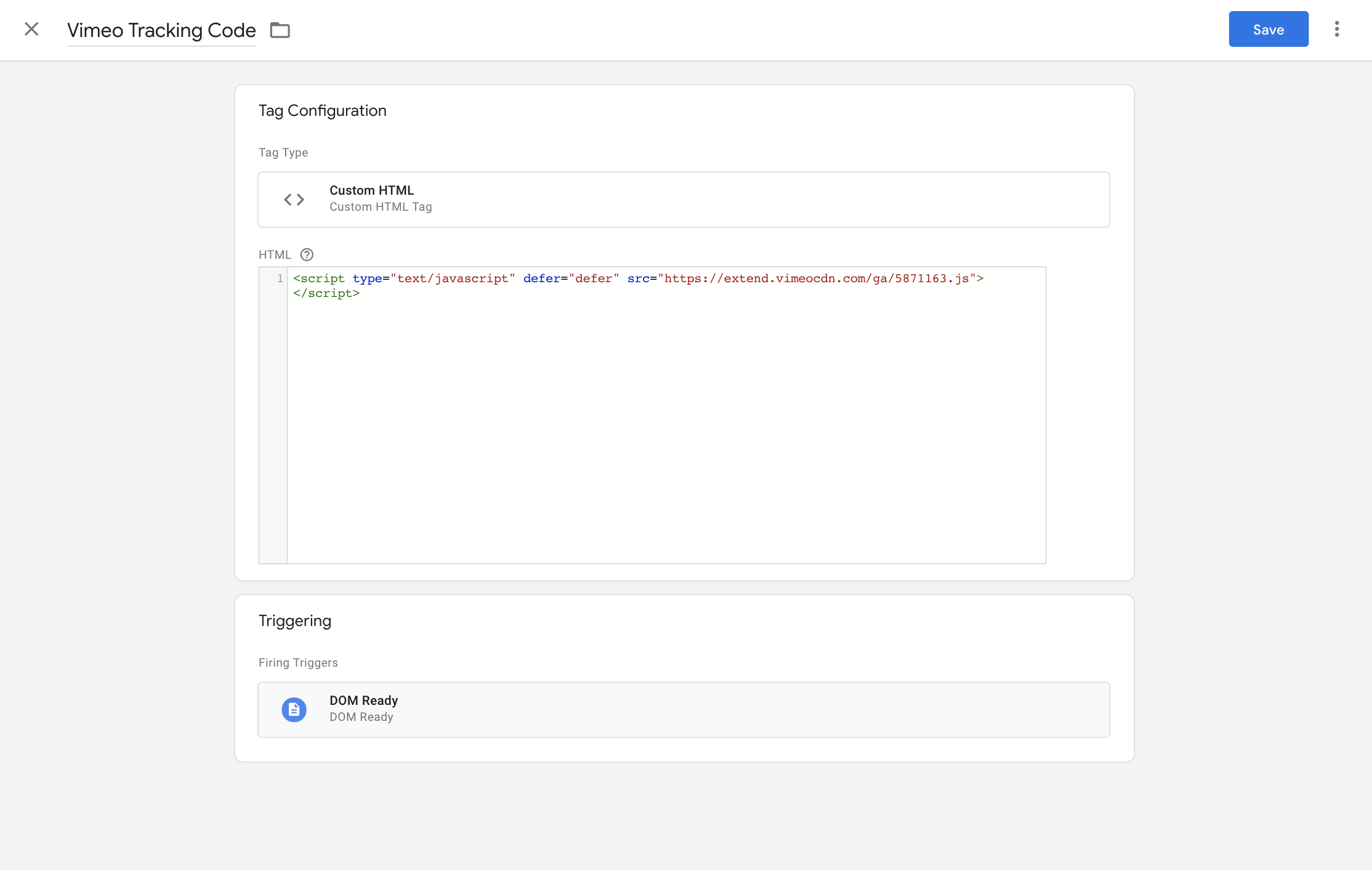
⚠️注:最初の読み込み後に新しい埋め込みをページに追加するような高度な設定をしている場合(ライトボックスやポップアッププレイヤーを使用している場合など)iframeの埋め込みを読み込むために使用するスクリプトの中で、関数 window.__vimeoRefresh() を呼び出すか、Vimeo GAスクリプトの下にあるウェブページのソースコードにこのカスタムスクリプトを挿入することができます:
<script>setTimeout(function(){ window.__vimeoRefresh(); }, 3000);</script>
以下で示されているとおり、GTMを使用してVimeo GAのトラッキングスクリプトのトリガーに使用されている同じタグ内にこのスクリプトを挿入できます。
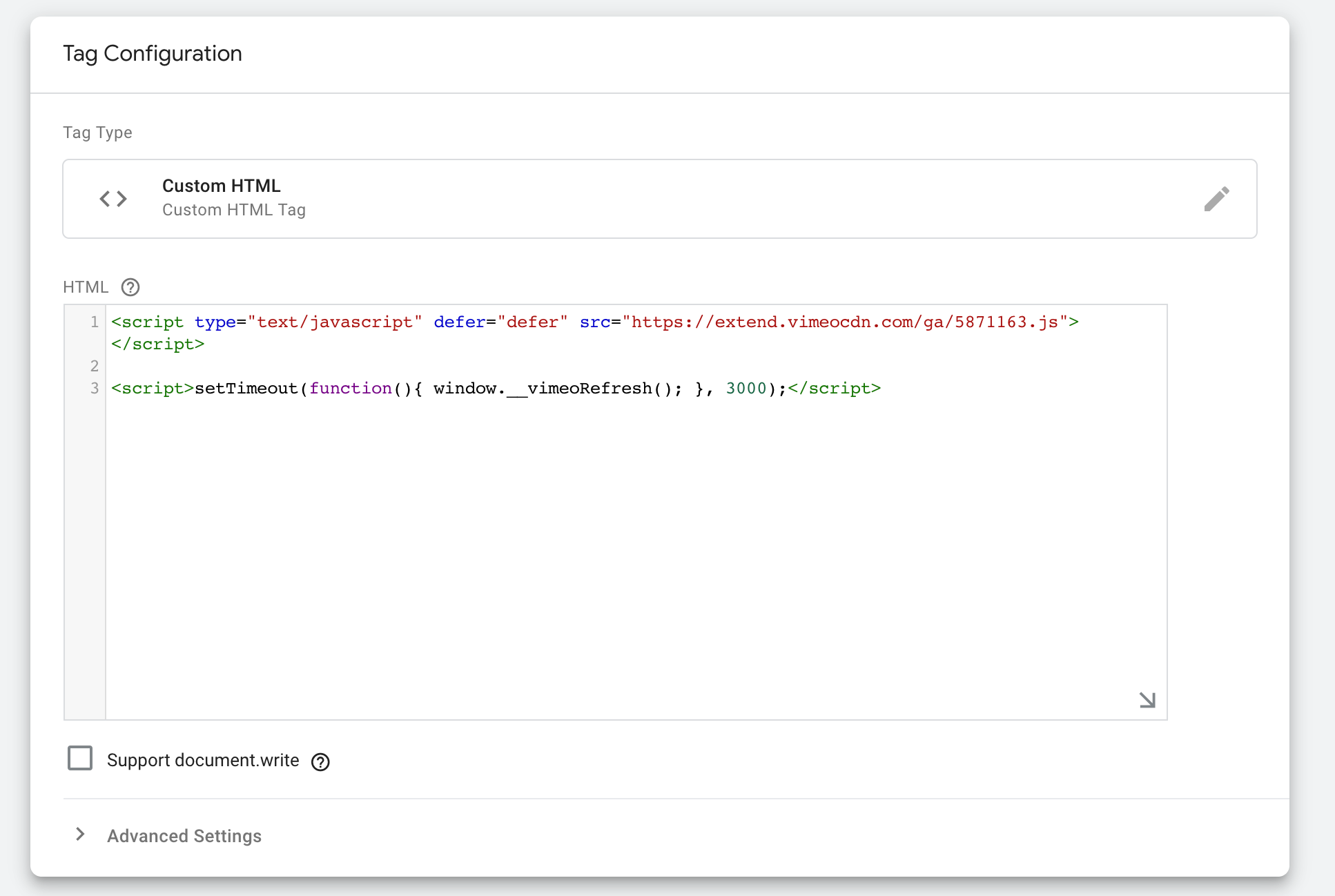
Vimeoのトラッキングコードが正しくインストールされていることを確認する
- まずGoogleタグマネージャにアクセスし、「プレビュー」ボタンをクリックしてプレビューモードに入ります。
- トラッキングコードを設定したサイトにアクセスします。そこにGoogleタグマネージャ コンソールがあります。これを確認するには「概要」セクションにVimeoのエントリがあることを確認し、コンソール自体の「データレイヤー」タブをクリックしてVimeoイベントの存在を確認します。
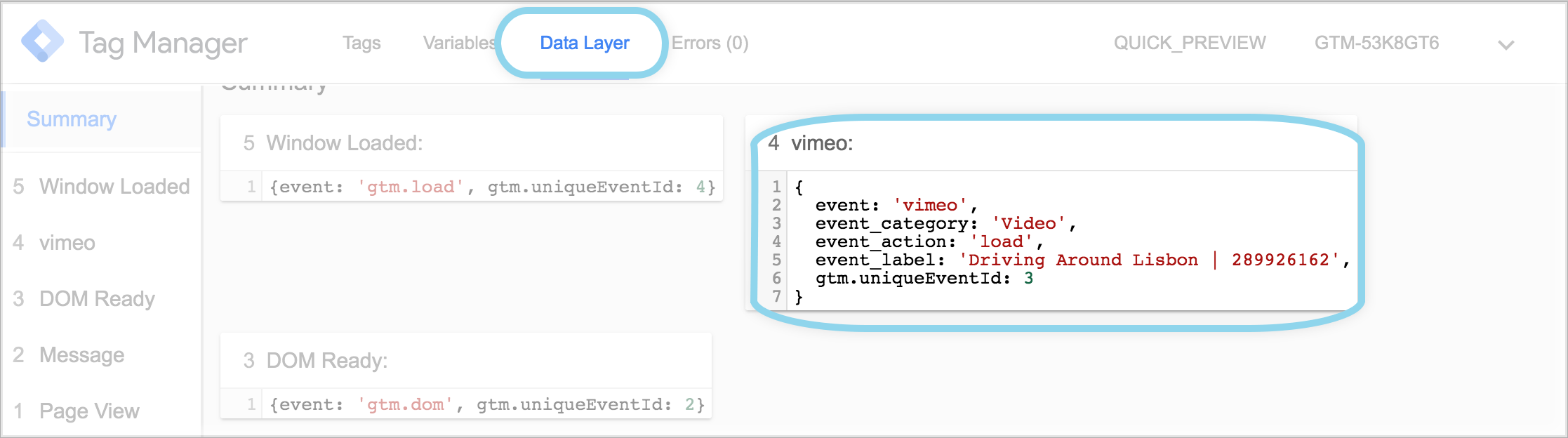
⚠️注:ウェブページにアクセスしてもデバッグウィンドウが表示されない場合は、ウェブサイトにGoogleタグマネージャが正しくインストールされていることを確認してください。
ユーザー定義の変数とトリガー
Vimeoトラッキングコードがインストールされていることを確認したら、Googleのガイダンスに従って、イベントを追跡するためのユーザー定義変数とトリガーの作成してください。
変数とトリガーを作成する際に、以下の仕様が役立つ可能性があります。
変数設定
- event_category:Video
-
event_action(値は小文字で、以下のフォーマットと一致している必要があります):
- 読み込み
- 再生
- 進捗 - 25%
- 進捗状況 - 50%
- 進捗状況 - 75%
- 進捗状況 - 100%
- Eメールキャプチャー
- event_label:動画タイトル + 動画ID、例:「マイVimeo動画 | 78934」)
トリガー設定
- トリガーの種類:カスタムイベント
- イベント名:vimeo(値は小文字である必要があります)
詳細情報
Google Analytics との統合に関する技術的詳細に関しては次の点にもご留意ください:
- トラッキングライブラリがユニバーサルアナリティクスの ga、従来型の _gaq、Google タグマネージャの dataLayer と定義される場合にのみ、このスクリプトはユニバーサルアナリティクス、従来型のアナリティクス、Google タグマネージャで作動します。
- スクリプトを使用する場合は、VimeoプレーヤAPI (https://player.vimeo.com/api/player.js) は追加しないでください。そのライブラリの機能が必要な場合は、Google Analyticsのトラッキングスクリプトの後にコードを追加してください。